この記事は最終更新日から1年以上が経過しています
- 投稿日:2024/03/16
- 更新日:2024/05/09

iPhoneのスクリーンタイムという機能を使えば
✅就寝・副業の時間はSNSを開けない
✅1日に10分までしかSNSを見れない
このように制限をかけられます☝️
僕自身はこれを使ってから、無駄にSNSを巡回する時間をかなり削ることができました!
これから家計管理や副業などの時間を捻出したい方にとってお役に立てばと思い、その方法をお伝えしていきます🙌
1.アプリを使用できる時間帯を制限する
まずは1日の中でアプリを使用できる時間を制限する方法をお伝えします。
就寝&副業時間の22:00〜7:00の間、使用を制限する方法です!
①スクリーンタイムを有効にする
「設定」→「スクリーンタイム」の順にタップします。
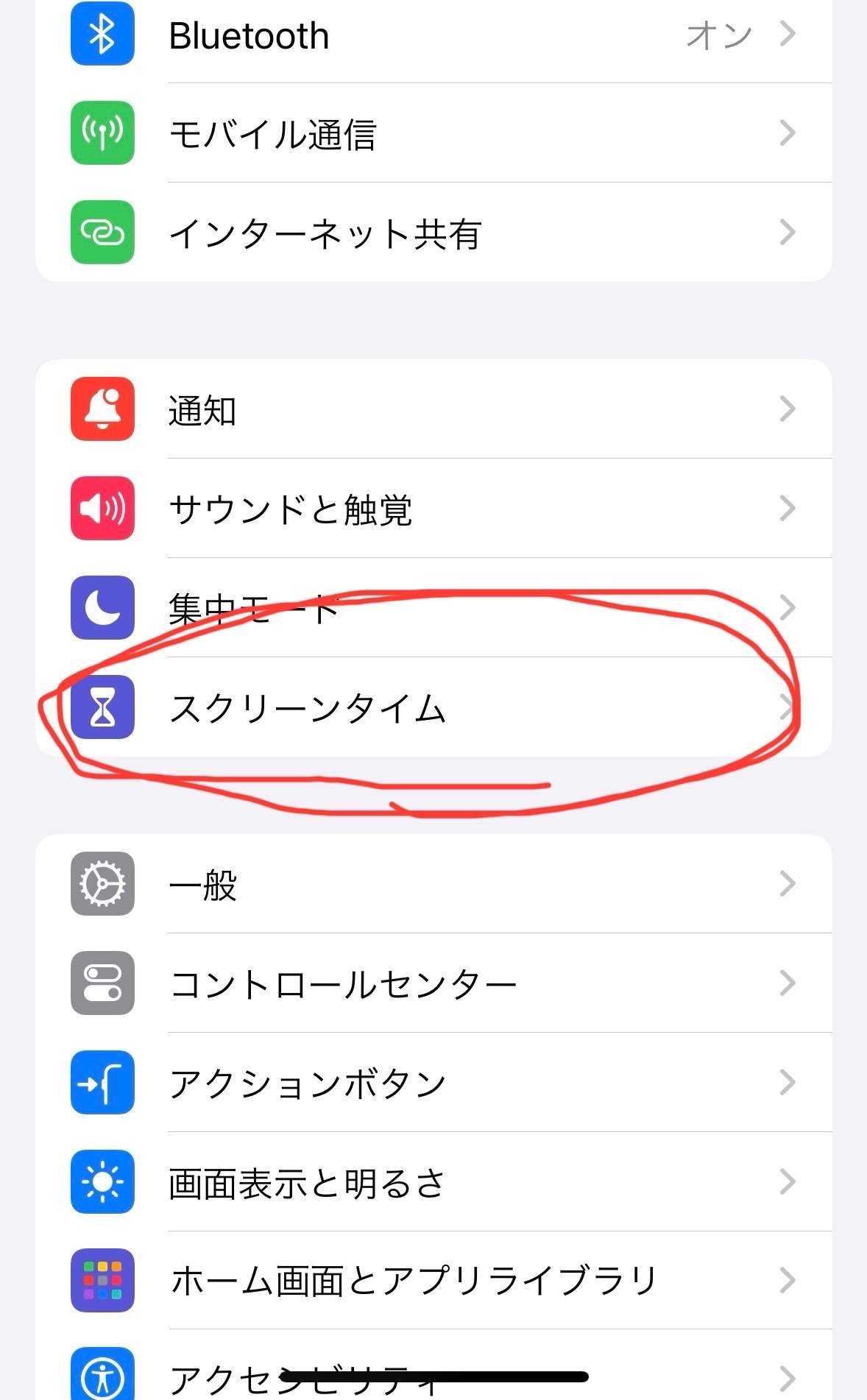 次の画面で「スクリーンタイムをオンにする」をタップしましょう。
次の画面で「スクリーンタイムをオンにする」をタップしましょう。
すると、デバイスの所有者を確認する画面が表示されます。
ご自身のiPhoneでアプリの制限をしたい場合は
「これは自分用のiPhoneです」を選べば大丈夫です👌

続きは、リベシティにログインしてからお読みください


.png)




